
Починаючи з Віндовс 7 і в більш пізніх версіях цієї операційної системи, користувачі персональних комп'ютерів почали стикатися з досить цікавою ситуацією. Іноді після процесу установки, перевстановлення або оновлення ОС автоматично створюється і починає відображатися в Провіднику новий розділ жорсткого диска розміром не більше 500 МБ, який називається «Зарезервовано системою». У цьому томі зберігається службова інформація, а якщо конкретніше, то завантажувач Windows, конфігурація системи за умовчанням і дані шифрування файлів на вінчестері. Природно, що будь-який користувач може задатися питанням: чи можна прибрати такий розділ і як це реалізувати на практиці?
Прибираємо розділ «Зарезервовано системою» в Віндовс 7
В принципі, сам факт наявності на комп'ютері з Windows розділу вінчестера, зарезервованого системою, не представляє особливої небезпеки або незручності для досвідченого користувача. Якщо ви не збираєтеся заходити в цей том і здійснювати будь-які необережні маніпуляції з системними файлами, то цей диск можна спокійно залишити. Його повне видалення пов'язане з необхідністю перенесення даних за допомогою спеціалізованого програмного забезпечення і може привести до абсолютної непрацездатності Віндовс. Самий розумний вихід для звичайного користувача - це приховати розділ, зарезервований ОС з Провідника, а при новій установці ОС зробити кілька простих дій, що перешкоджають його створення.Спосіб 1: Приховування розділу
Спочатку давайте разом спробуємо відключити відображення обраного розділу жорсткого диска в штатному Провіднику операційної системи і інших файлових менеджерах. При бажанні або необхідності подібну операцію можна зробити з будь-яким потрібним томом вінчестера. Все дуже зрозуміло і просто.
- Натискаємо на сервісну кнопку «Пуск» і на вкладці здійснюємо клік правою кнопкою миші по рядку «Комп'ютер». У меню вибираємо графу «Управління».
- У вікні з правого боку знаходимо параметр «Керування дисками» і відкриваємо його. Тут ми зробимо всі необхідні зміни режиму відображення розділу, зарезервованого системою.
- Кількома ПКМ по значку обраного розділу і переходимо в параметр «Змінити букву диска або шлях до диска».
- У новому віконці виділяємо буквене позначення диска і клацаємо ЛКМ на іконку «Видалити».
- Підтверджуємо обдуманість і серйозність наших намірів. У разі необхідності видимість цього тому можна відновити в будь-який зручний момент.
- Готово! Поставлена задача успішно вирішена. Після перезавантаження системи зарезервований службовий розділ стане невидимим в Провіднику. Тепер безпеку комп'ютера на належному рівні.
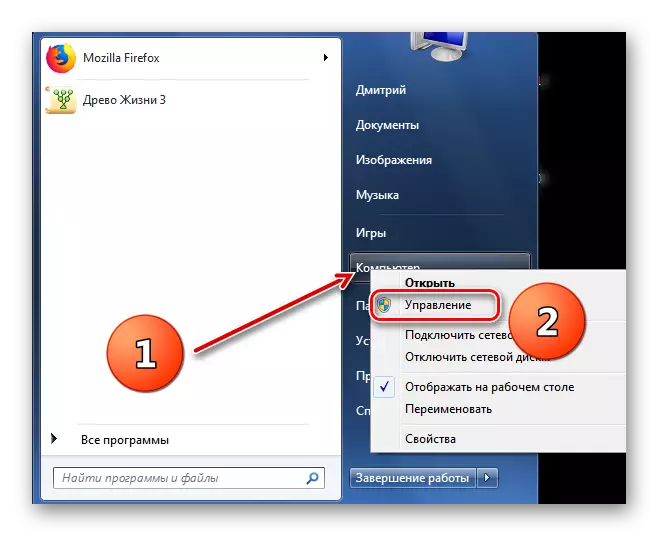
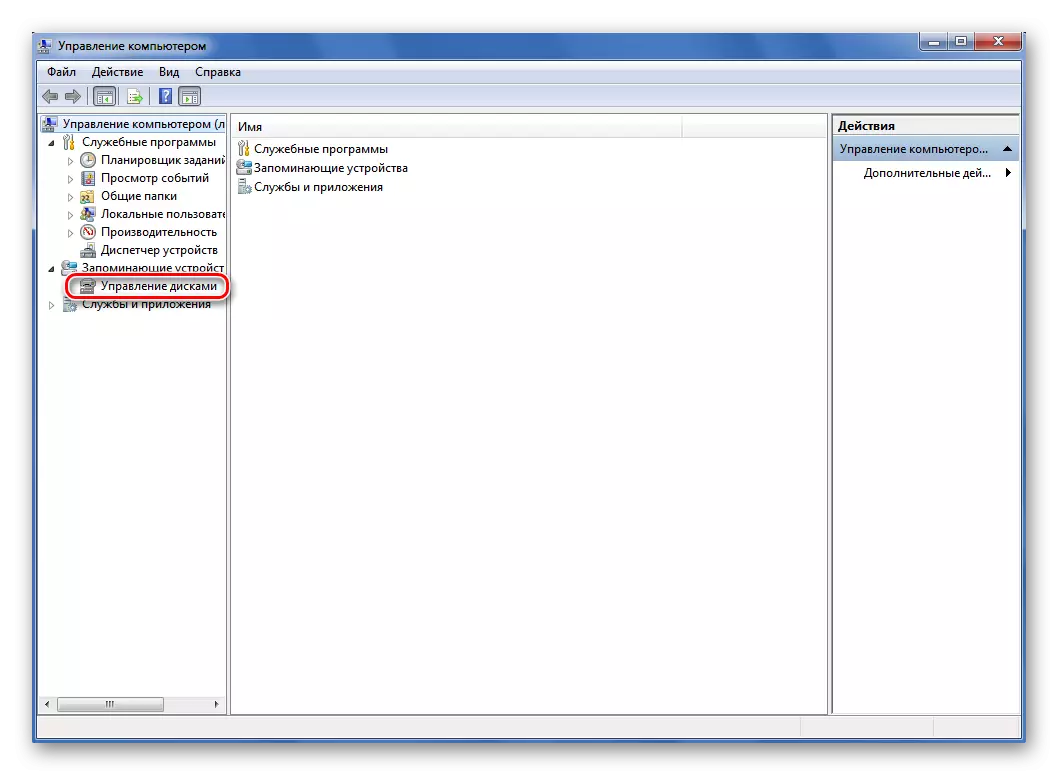
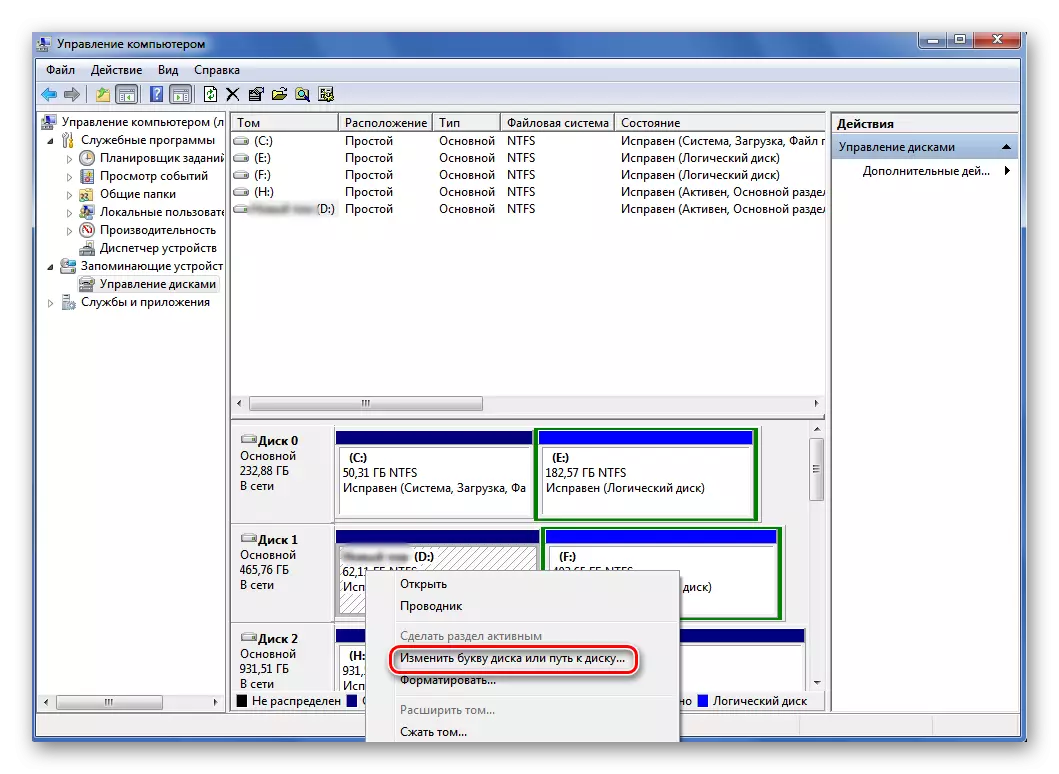
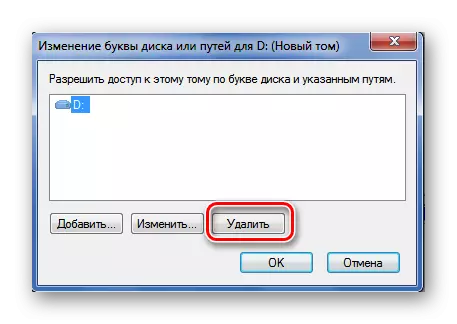

Спосіб 2: Запобігання створення розділу при установці ОС
А тепер спробуємо зробити так, щоб абсолютно непотрібний нам диск ні створено при установці Віндовс 7. Зверніть особливу увагу, що такі маніпуляції при інсталяції операційної системи не можна проводити, якщо у вас зберігається цінна інформація в декількох розділах вінчестера. Адже в підсумку буде створено тільки один системний тому жорсткого диска. Інші дані будуть втрачені, тому їх потрібно скопіювати на резервні носії.
- Приступаємо до установки Віндовс в звичайному порядку. Після завершення копіювання файлів інсталятора, але до сторінки вибору майбутнього системного диска натискаємо комбінацію клавіш Shift + F10 на клавіатурі і цим відкриваємо командний рядок. Вводимо команду diskpart і тиснемо на Enter.
- Потім набираємо в командному рядку select disk 0 і також запускаємо виконання команди клавішею Enter. Повинна з'явитися напис, що обраний диск 0.
- Тепер пишемо останню команду create partition primary і знову тиснемо на Enter, тобто ми створюємо системний тому жорсткого диска.
- Потім закриваємо командну консоль і продовжуємо установку Windows в єдиний розділ. Після закінчення інсталяції ОС ми гарантовано не побачимо на своєму комп'ютері розділ під назвою «Зарезервовано системою».


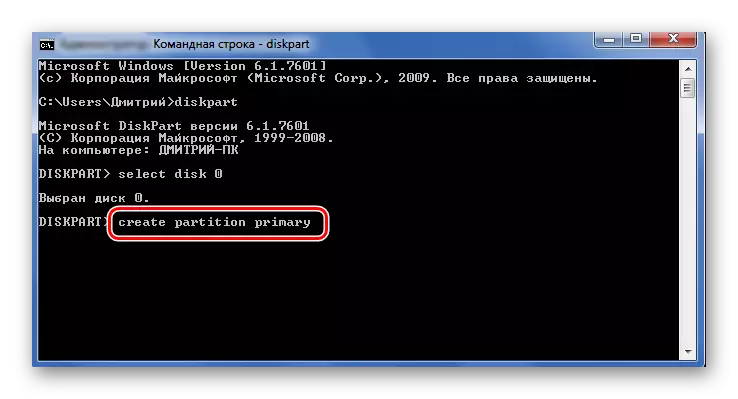
Як ми встановили, проблему наявності невеликого розділу, зарезервованого операційною системою, цілком можна вирішити навіть початківцю. Головне підходити до будь-яких дій дуже обережно. Якщо ви в чомусь сумніваєтеся, то краще залиште все як було до ретельного вивчення теоретичної інформації. І задавайте нам питання в коментарях. Гарних вражень за екраном монітора!
Читайте також: Відновлення завантажувального запису MBR в Windows 7
